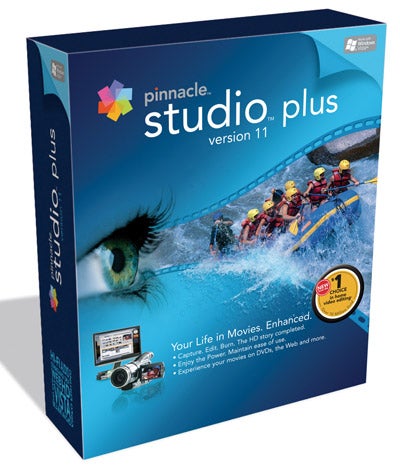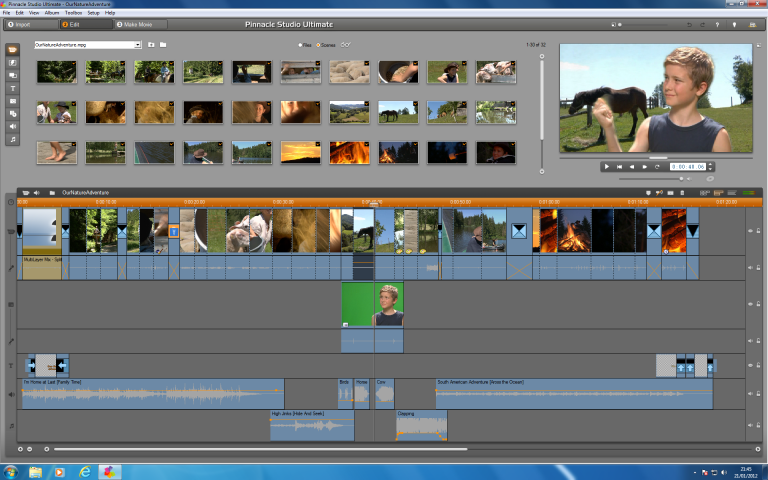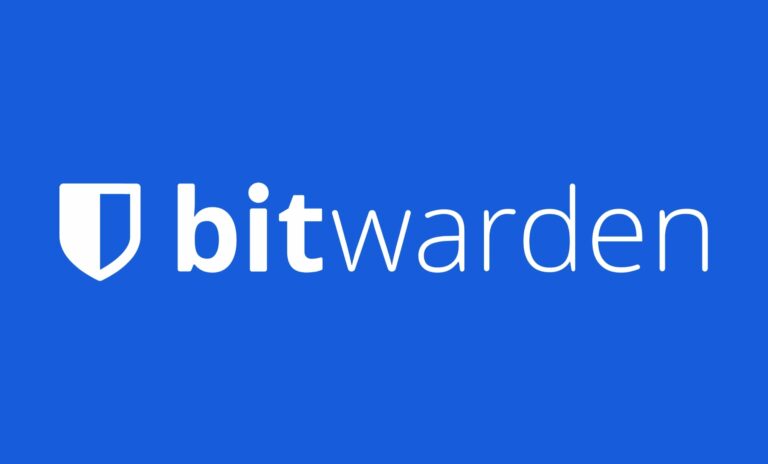MacOS Sierra Обзор | Надежные Отзывы
ОБНОВЛЕНИЕ: Когда я первоначально просматривал macOS Sierra, я не мог заставить Auto Unlock работать со своим обычным Apple ID, так как я не смог включить двухфакторную аутентификацию. После того, как обзор был опубликован, я нашел решение этой проблемы и сделал заметку на второй странице, чтобы объяснить, что я сделал.
Что такое Mac OS Sierra?
Последние несколько лет обновления OS X использовались Apple для объединения функций настольных и мобильных операционных систем. С выпуском этого года компания скрепляет сделку – OS X мертва, заменена на имя в стиле iOS: macOS Sierra. Это изменение имеет смысл, поскольку это имя использовалось неофициально в течение многих лет.
Значительное изменение имени подразумевает, что под поверхностью происходят большие вещи, хотя бесплатное обновление этого года – одно из самых скромных. Конечно, есть заголовок Siri, выходящий на рабочий стол (наконец-то), но это менее кричащие и функциональные особенности, которые принесут реальную выгоду. В частности, новые облачные функции, в том числе конкурент Dropbox и универсальный буфер обмена, – те функции, которые я считаю наиболее полезными.
Видео: как выбрать ноутбук в 2016 году
Недостатком, опять же, является то, что для некоторых новых функций вам также потребуется устройство iOS. Без него вы не сможете использовать автоматическую разблокировку или оплатить товары с помощью Apple Pay. Эта зависимость от мобильных устройств является одной из сильных и слабых сторон операционной системы, что усложняет задачу для любого, кто хочет смешивать и подбирать свое оборудование.
Mac OS Sierra – Как мне это получить?
Как и в случае с самыми последними обновлениями, macOS Sierra является бесплатным обновлением, если у вас есть совместимый компьютер. Коротко говоря, он поддерживает все MacBook и iMac 2009 года и более, но вам понадобится компьютер 2010 года или новее, если у вас MacBook Pro, MacBook Air, Mac Mini или Mac Pro.
Связанные: системные требования macOS Sierra – Будет ли мой Mac работать под управлением Sierra?
Mac OS Sierra – Сири
Наконец, Siri вышла на рабочий стол после того, как попала в мобильные устройства с момента запуска. Причудливый новый значок находится в правом верхнем углу рабочего стола в строке меню. Вы можете щелкнуть по нему, чтобы вызвать Siri, или нажать и удерживать Ctrl + Space. Этот ярлык использует те же клавиши для поиска Spotlight, что удобно, так как вам не нужно запоминать другую команду. Если вы хотите использовать что-то другое, вы можете изменить ярлык в Системных настройках.
Как и на iPhone или iPad, вы просто задаете вопросы Siri или задаете ему команды. Это означает, что вы можете делать все стандартные вещи, которые вы привыкли делать с Siri: установить напоминание, запустить приложение, выполнить поиск в Интернете или спросить, какой будет погода.

Siri также может выполнять более сложные задачи, такие как составление электронного письма, отображение предварительного просмотра во всплывающем окне. Вы можете отправлять сообщения непосредственно из Siri, но разумным решением будет щелкнуть предварительный просмотр, чтобы выполнить окончательное редактирование и исключить ошибки диктовки. К счастью, нажав на превью, вы откроете почтовый клиент по умолчанию, а не встроенное почтовое приложение.

Для macOS Apple также добавила некоторые новые функции. Siri может сказать вам, сколько памяти у вас осталось, или найти, например, все файлы, которые вы отредактировали за последнюю неделю. Однако есть несколько ограничений. В отличие от iOS, Siri для MacOS не может интегрироваться со сторонними приложениями, поэтому вы не можете, например, искать музыку в Spotify. Также нет интеграции с HomeKit, поэтому вам придется управлять своим умным домом с мобильного устройства.
Тогда есть общая проблема, что, как бы ни была умна Сири, вы скоро изучите ее слабые стороны и поймете, что вам нужно изменить то, как вы понимаете фразу. Для простых задач, таких как установка напоминания, это хорошо, но если вы хотите сделать что-то более сложное, проще использовать традиционные ручные методы.
Связанный: обзор iOS 10
Mac OS Sierra – iCloud Documents and Desktop
Мне не понравилось, как iCloud изначально работал, когда каждое облачное приложение автоматически выбирало место для сохранения своих файлов. Внедрив iCloud Drive, Apple позволила вам вручную получить доступ к облачному хранилищу, но оно по-прежнему не было таким гибким, и вы не могли использовать его для организации обычных документов.
В macOS Sierra компания Apple наконец-то представила более удобный способ использования сервиса в стиле Dropbox. Теперь iCloud автоматически создает резервные копии и обменивается файлами, сохраненными в папках «Документы» или «Рабочий стол». Это означает, что структура папок, к которой я привык, просто копируется на все мои устройства. В частности, мне нравится интеграция Desktop iCloud. Я ужасно сохраняю файлы на рабочем столе, а затем переключаю машины. Теперь все, что я положил на рабочий стол, доступно на всех моих компьютерах Mac.

Единственным недостатком новой системы является то, что вы не можете исключать отдельные файлы или папки; это вариант «все или ничего». Если у вас есть Mac с документами, это может означать, что вы быстро исчерпали хранилище iCloud.
К счастью, планы хранения iCloud по конкурентоспособным ценам позволяют вам дешево расширять облачное хранилище – 50 ГБ за 0,79 пенсов в месяц, 200 ГБ за 2,49 фунтов стерлингов, 1 ТБ за 6,99 фунтов стерлингов и 2 ТБ за огромные деньги за 13,99 фунтов стерлингов.
Mac OS Sierra – Оптимизированное хранилище
В частности, на старых компьютерах Mac недостаточно места для локального хранилища, поэтому macOS Sierra поможет оптимизировать хранилище. Оптимизированное хранилище, доступное через панель системных настроек iCloud, автоматически перемещает файлы, которые вы не часто используете, в облако. Это может быть сделано только для файлов в определенных папках или приложениях, которые уже используют iCloud, таких как Документы и Почта.

Важно отметить, что macOS начинает перемещать файлы в облако только тогда, когда у вас заканчивается свободное место на диске. Данные, хранящиеся в облаке, по-прежнему доступны на вашем Mac, и отдельные файлы загружаются, когда вы хотите открыть или отредактировать их.
Оптимизированное хранилище – это элегантная функция, которая может помочь любому, у кого есть Mac с небольшим количеством свободного места на нем. По отзывам людей, использующих службу, они занимают более 20 ГБ дискового пространства, хотя каждый компьютер отличается, и точный объем зависит от того, где хранятся ваши файлы.